优惠
Table of Contents
添加优惠使用限制「优惠 1.0」
了解如何使用 Eats365 POS 或商家界面应用优惠使用限制。
优惠限制是可配置的设定,用于限制优惠的使用方式。建立优惠时,系统会预设遵循您设定的优惠资格条件。透过新增限制,您可以为优惠设定规则,以控制其使用方式。
在本文中,您将了解优惠限制的类型以及如何使用它们、如何启用优惠限制功能以及如何对优惠应用限制。
优惠限制类型
每订单重覆使用限制
「每订单重覆使用限制」设定允许 POS 限制对订单套用优惠的次数。
例如,一家餐厅推出了「购买 2 个披萨,每笔交易可节省 $10」的促销活动。在该优惠上,您可以透过「每订单重覆使用限制」功能,设定每张订单 “1” 次的使用限制,这样优惠就只能在该订单中应用一次。这有助于防止顾客在同一笔交易中订购四份披萨时,同一个优惠被重复应用。
如果 POS 侦测到相同优惠的使用次数超过允许次数,则会提示错误通知。
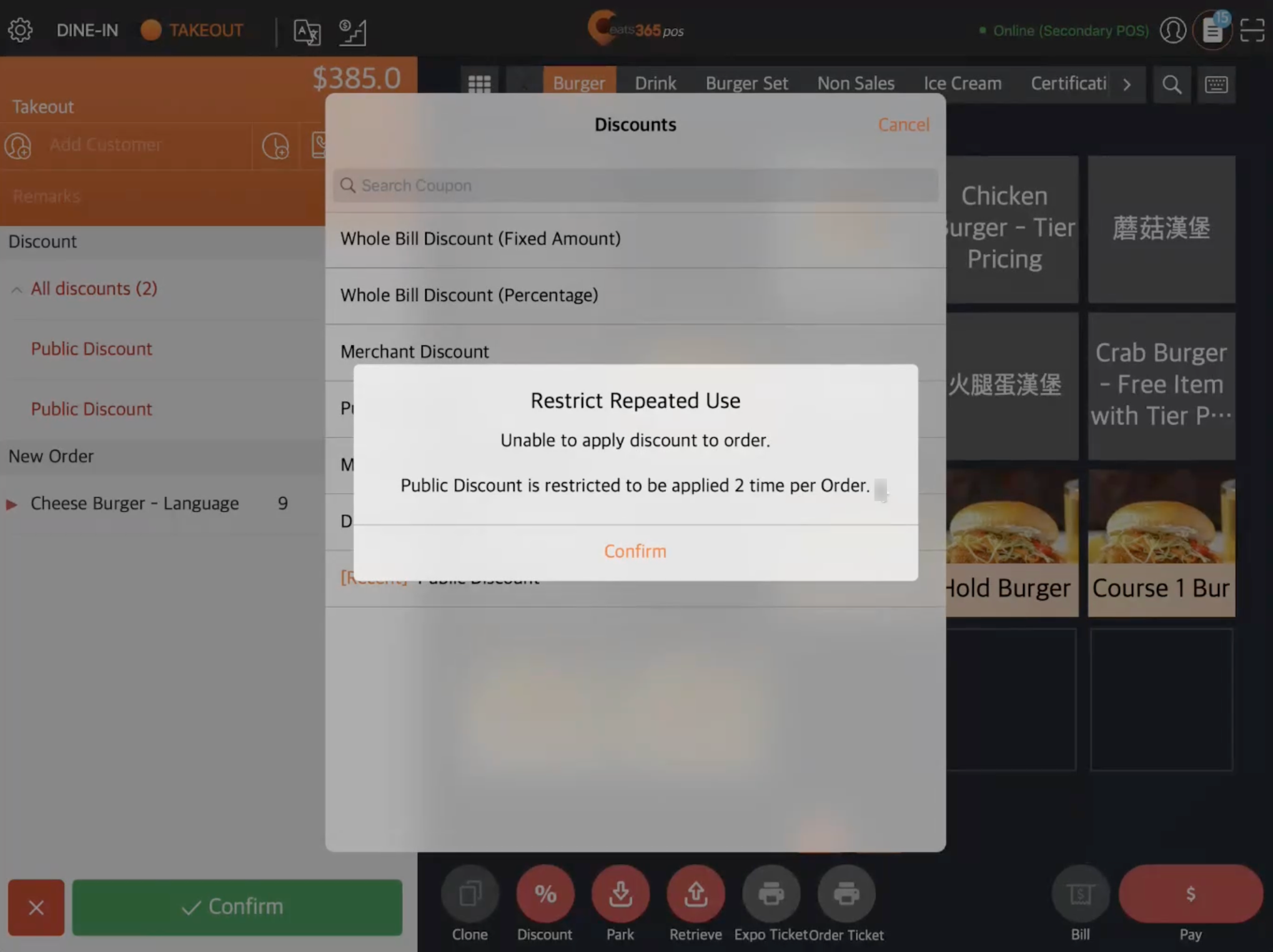
不可叠加优惠
「不可叠加优惠」设定可让您定义一套规则,用于决定某个优惠是否可以与其他折扣优惠同时使用。当有冲突的优惠应用于同一张订单时,系统会检查这些规则,以确定您尝试新增的优惠在此情况下是否可以同时使用。
主要特点:
- 建立优惠组别:将两个或多个优惠组合在一起,或将它们分别放入不同的组别中。同一组别的优惠可以同时使用,不同组别的优惠将被限制不可同时使用。
- 修改生效数量:配置不可叠加优惠设置,以限制优惠在指定数量后的应用。预设生效数量为 “ 1 ”。此设定决定了,优惠在与规则中包含的其他优惠同时使用时的条件。
倘若系统侦测到您新增的优惠,不能与订单中已套用的其他优惠一起使用,该操作将不被允许。
 |
 |
若要了解 “不可叠加优惠” 功能套用于订单时的运作方式,请参考以下范例:
范例 1
|
规则中包含的优惠 |
数量 |
| 买一送一 | 1 |
| 消费满 $100 即可享 $10 优惠 |
1 |
范例应用程式
场景 1:将「买一送一」优惠套用于订单
如果您在订单中套用了一次「买一送一」优惠,那么「消费满 $100 即可享 $10 优惠」就无法套用,因为「买一送一」的生效数量已达成。如果「消费满 $100 即可享 $10 优惠」先被新增至订单,情况亦是如此。

范例 2
|
规则中包含的优惠 |
数量 |
| 买一送一 | 2 |
| 消费满 $100 即可享 $10 优惠 |
1 |
| 买 2 个披萨,送 1 杯饮料 | 1 |
范例应用程式
场景 1:将两项「买一送一」优惠套用于订单
如果您在订单中套用了两次「买一送一」优惠,那么「消费满 $100 即可享 $10 优惠」和「买 2 个披萨,送 1 杯饮料」促销活动将无法应用,因为「买一送一」的生效数量已经达到。

场景 2:将一项「买一送一」优惠套用于订单
如果您在订单中套用了一次「买一送一」优惠,由于「买一送一」的生效数量尚未达到,您仍然可以添加其他优惠。在限制生效之前,您只能新增一次优惠。例如,您可以新增以下任一项:
- 一项「买一送一」
- 一项「消费满 $100 即可享 $10 优惠」
- 一项「买 2 个披萨,送 1 杯饮料」

场景 3:将一项「消费满 $100 即可享 $10 优惠」的优惠套用于订单
如果您在订单中套用了一次「消费满 $100 即可享 $10 优惠」的优惠,优惠限制将自动生效,因为「消费满 $100 即可享 $10 优惠」的生效数量已达到。在这种情况下,「买 2 个披萨,送 1 杯饮料」优惠无法添加到订单中,但您仍然可以添加一次「买一送一」优惠,因为此优惠的生效数量设定为 “ 2 ”。

场景 4:将一项「买 2 个披萨,送 1 杯饮料」优惠套用于订单
如果您在订单中套用一次「买 2 个披萨,送 1 杯饮料」的优惠,优惠的限制将自动生效,因为「买 2 个披萨,送 1 杯饮料」的生效数量已达到。在这种情况下,「消费满 $100 即可享 $10 优惠」的优惠无法添加到订单中,但您仍然可以添加一次「买一送一」的优惠,因为此优惠的生效数量设定为 “ 2 ”。

范例 3
| 规则中包含优惠 | 数量 |
|
优惠组别 1:
|
1 |
|
优惠组别 2:
|
1 |
范例应用程式
场景 1:套用一项「买一送一」优惠于订单。请注意,该优惠位于「优惠组别 1」。
如果您对订单套用一次「买一送一」优惠于订单,限制将会依以下方式套用:
| 优惠名称 | 优惠行为 |
| 消费满 $100 即可享 $10 优惠 |
允许 |
| 生日当天可获赠免费饮料 |
不允许 |
| 买 2 个披萨,送 1 杯饮料 |
不允许 |
 删除
删除
场景 2:套用一项「消费满 $100 即可享 $10 优惠」的优惠于订单。请注意,该优惠位于「优惠组别 1」。
如果您对订单套用一次「消费满 $100 即可享 $10 优惠」于订单,限制将会依以下方式套用:
| 优惠名称 | 优惠行为 |
| 买一送一 | 允许 |
| 生日当天可获赠免费饮料 | 不允许 |
| 买 2 个披萨,送 1 杯饮料 | 不允许 |
 删除
删除
场景 3:套用一项「生日当天可获赠免费饮料」优惠于订单。请注意,该优惠位于「优惠组别 2」。
如果您在订单中应用一次「生日当天可获赠免费饮料」于订单,限制将会依以下方式套用:
| 优惠名称 | 优惠行为 |
| 消费满 $100 即可享 $10 优惠 |
不允许 |
| 买一送一 | 不允许 |
| 买2 个披萨,送1 杯饮料 | 允许 |
 删除
删除
场景 4:套用一项「买 2 个披萨,送 1 杯饮料」优惠于订单。请注意,该优惠位于「优惠组别 2」。
如果您在订单中应用一次「买 2 个披萨,送 1 杯饮料」于订单,限制将会依以下方式套用:
| 优惠名称 | 优惠行为 |
| 消费满 $100 即可享 $10 优惠 |
不允许 |
| 买一送一 | 不允许 |
| 生日当天可获赠免费饮料 | 允许 |
 删除
删除
启用优惠限制
若要开启优惠限制功能,请依照下列步骤操作:
Eats365 POS
- 登入 Eats365 POS。
- 点击「设定」
 。
。 - 在 “设定” 下,点击「优惠」
 一般。
一般。 - 根据您想要启用的优惠限制类型,开启「每订单重覆使用限制」
 或「同时使用限制」
或「同时使用限制」  。
。
- 在右上角,点击「储存」进行确认。
商家界面(经典介面)
- 登入商家界面。
- 在左侧面板上,点击「菜单设置」。然后,点击「优惠」。
- 选择「一般」。
- 根据您想要启用的优惠限制类型,在“优惠使用限制” 下,开启「每订单重覆使用限制」
 或「限制优惠合并使用」
或「限制优惠合并使用」 。
。 - 在右上角,点击「储存」以确认。
商家界面 2.0
- 登入商家界面。
- 在左侧面板上,点击「优惠」
 一般。
一般。 - 根据您想要启用的优惠限制类型,在 “优惠使用限制” 下,开启「每订单重覆使用限制」
 或「启用不可叠加优惠功能」
或「启用不可叠加优惠功能」  。
。
- 在右上角,点击「储存」以确认。
添加优惠限制
启用优惠的「每订单使用次数上限」功能
若要限制优惠在同一订单中使用的次数,请依照下列步骤操作:
Eats365 POS
- 登入 Eats365 POS。
- 点击「设定」
 。
。 - 在 “设定” 下,点击「优惠」。
- 选择适用的优惠类型,然后选择您想要限制的优惠。
- 开启「每订单使用次数上限」
 。
。
- 输入此优惠可在同一张订单中使用的最大次数。
- 在右上角,点击「储存」以进行确认。
商家界面(经典介面)
- 登入商家界面。
- 在左侧面板上,点击「菜单设置」。然后,点击「优惠」。
- 选择适用的优惠类型,然后选择您想要限制的优惠。
- 开启「每订单使用次数上限」
 。
。 - 输入此优惠可在同一张订单中使用的最大次数。
- 在右上角,点击「储存」以确认。
商家界面 2.0
- 登入商家界面。
- 在左侧面板上,点击「优惠」
 优惠种类。
优惠种类。 - 选择适用的优惠类型,然后选择您想要限制的优惠。
- 开启「每订单使用次数上限」
 。
。
- 输入此优惠可在同一张订单中使用的最大次数。
- 在右上角,点击「储存」以确认。
建立不可叠加优惠规则
若要建立在同一订单上使用多个优惠的规则,请按照以下步骤操作:
- 登入商家界面。
- 在左侧面板上,点击「优惠」
 不可叠加优惠。
不可叠加优惠。
- 在右上角,点击「 + 新增不可叠加优惠规则」。

- 若要启用规则,请开启「启用」
 。
。
- 输入规则的名称。
注意:对于多语言菜单,您可以透过点击「新增语言」来新增另一种语言。 - 在 “互相冲突的优惠” 下,启用优惠类型或选择要包含在规则中的特定优惠。您可以从以下选项中进行选择:
-
优惠类型
注意:所选的优惠类型将立即作为单独的优惠组别新增至 “互相冲突的优惠”。
- 会员计划消费折扣优惠
- 第三方会员计划消费折扣优惠
- 积分兑换折扣
-
优惠
- 从下拉清单中选择优惠后,点击「+添加」。系统会提示您确认是否将所选优惠放入优惠组别,或将优惠新增为单独的优惠组别。

- 从下拉清单中选择优惠后,点击「+添加」。系统会提示您确认是否将所选优惠放入优惠组别,或将优惠新增为单独的优惠组别。
-
优惠类型
- 完成优惠选择后,您可以将优惠分类到不同的优惠组别。
注意:「优惠组别」包含可同时使用但不能与其他优惠组别同时使用的优惠。例如,您可以将「买一送一」优惠和「可享 $10 优惠」组合成「优惠组别 1」,将「免费饮品」和「赠品」优惠组合成「优惠组别 2」。组合在一起后,同一优惠组别中的优惠可以不受限制地同时使用。
- 要将优惠分类到不同的优惠组别,请在要放入特定组别的优惠旁边,点击「移至组别」
 。然后,选择该优惠所属的优惠组别。
。然后,选择该优惠所属的优惠组别。
- 要将优惠分类到不同的优惠组别,请在要放入特定组别的优惠旁边,点击「移至组别」
- 若要修改每个优惠允许的数量,请启用「修改生效数量」。然后,在您想修改的优惠旁,找到「生效数量」栏位,点击「添加」并输入优惠数量。
注意:「生效数量」可让您建立更复杂的设定,在其中,优惠必须套用一定次数后,其他优惠才会受到限制。预设情况下,「生效数量」设定为 “1”。
- 在右上角,点击「储存」以确认。
 Eats365 产品
Eats365 产品 商家指南
商家指南 模块
模块 会员
会员 整合
整合 硬件
硬件 员工操作
员工操作 职级和权限
职级和权限 付款
付款 报表
报表 最新消息
最新消息 产品更新
产品更新 故障排除
故障排除 探索 Eats365 产品
探索 Eats365 产品 Eats365 POS 词汇表
Eats365 POS 词汇表 问题排解
问题排解